如何取消視頻裏麵的聲音,在日常使用電腦觀看視頻的過程中,有時候我們可能會遇到需要取消視頻中聲音的情況,無論是為了更好地專注於視頻內容,還是為了在特定場合下避免產生噪音,了解如何使用電腦自帶軟件去除視頻中的聲音方法是非常實用的。通過簡單的操作,我們可以輕鬆地實現這一目標,讓視頻純淨地展現在我們眼前。接下來讓我們一起來探索一下這個方法。
具體方法:
1.按鼠標右鍵單擊要編輯的視頻,選擇打開方式-照片
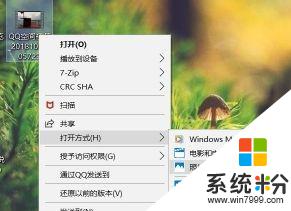
2.進入“照片”的頁麵之後,左鍵單擊編輯&創建
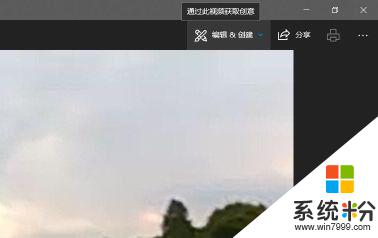
3.單擊“創建帶有文本的視頻”。
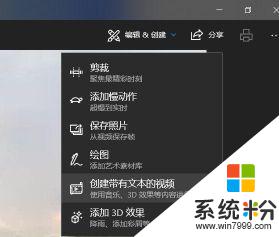
4.這時候就會顯示讓我們對新創建的視頻進行命名,我命名自己的視頻為“視頻一”
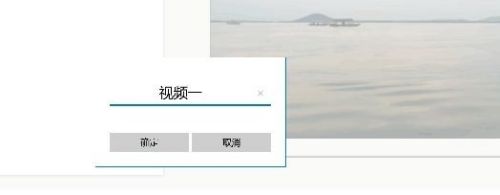
5.在故事板裏麵右鍵單擊自己的視頻,選擇音量。
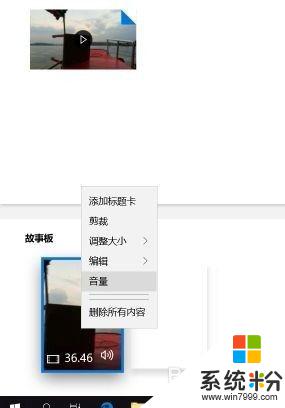
6.將音量拉到0。
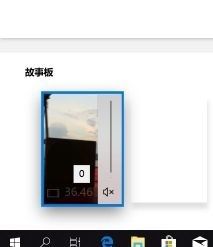
7.左鍵單擊右上角的導出或分享。
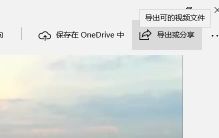
8.選擇合適的文件大小。
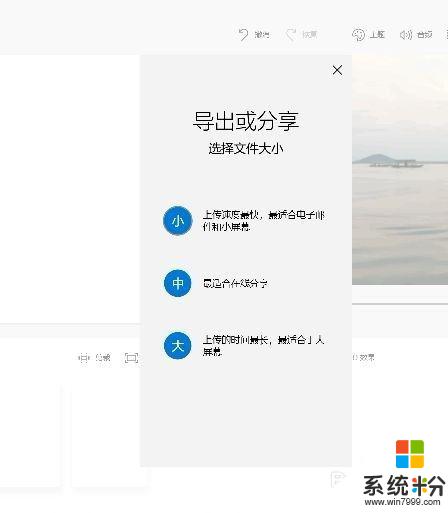
9.導出完成後會顯示新建的,也就是說沒有了聲音的視頻所在的位置。
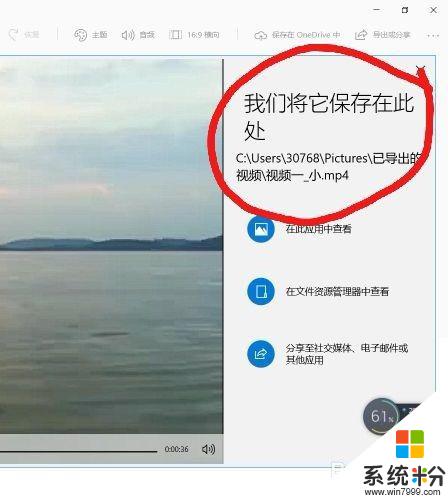
以上就是如何取消視頻裏麵的聲音的全部內容,如果您遇到這種問題,可以嚐試使用小編提供的方法解決,希望這篇文章能對您有所幫助。
電腦軟件相關教程